최근 Javascript의 사용량이 매우 많이 늘었습니다. 그리고 Bootstraip(부트스트랩) v5.0는 jQeury와 같은 프래임워크를 걷어내고 VanilaJS (순수 Javascript)로 대체하는 사례도 증가하고 있습니다.

Javascript는 클라이언트에서 동작하는 프로그래밍 언어였지만 Nodejs가 등장하면서 서버사이드 언어로도 사용되기 시작했고 지금은 React, React-Native와 같은 플랫폼이 Nodejs의 Javascript 엔진 기반으로 동작하고 있습니다.
이번 포스팅에서는 NodeJS에 대해서 간단히 알아보고 첫 프로젝트를 생성해 보도록 하겠습니다.
NodeJS의 간단한 정보
NodeJS는 Chrome V8 Javascript 엔진으로 만들어진 Javascript 런타임입니다. 따라서 개발하는 모든 언어는 Javascript로 만들어지고 대부분 Asynchronous, 즉 비동기 프로그래밍으로 구성됩니다.
그래서 대부분 콜백(callback)함수를 이용해서 개발하기 때문에 비동기 프로그래밍에 익숙하지 않다면 조금 어려울수 있지만 요즘 대부분의 웹 프로그래밍이 비동기로 개발되고 있습니다.
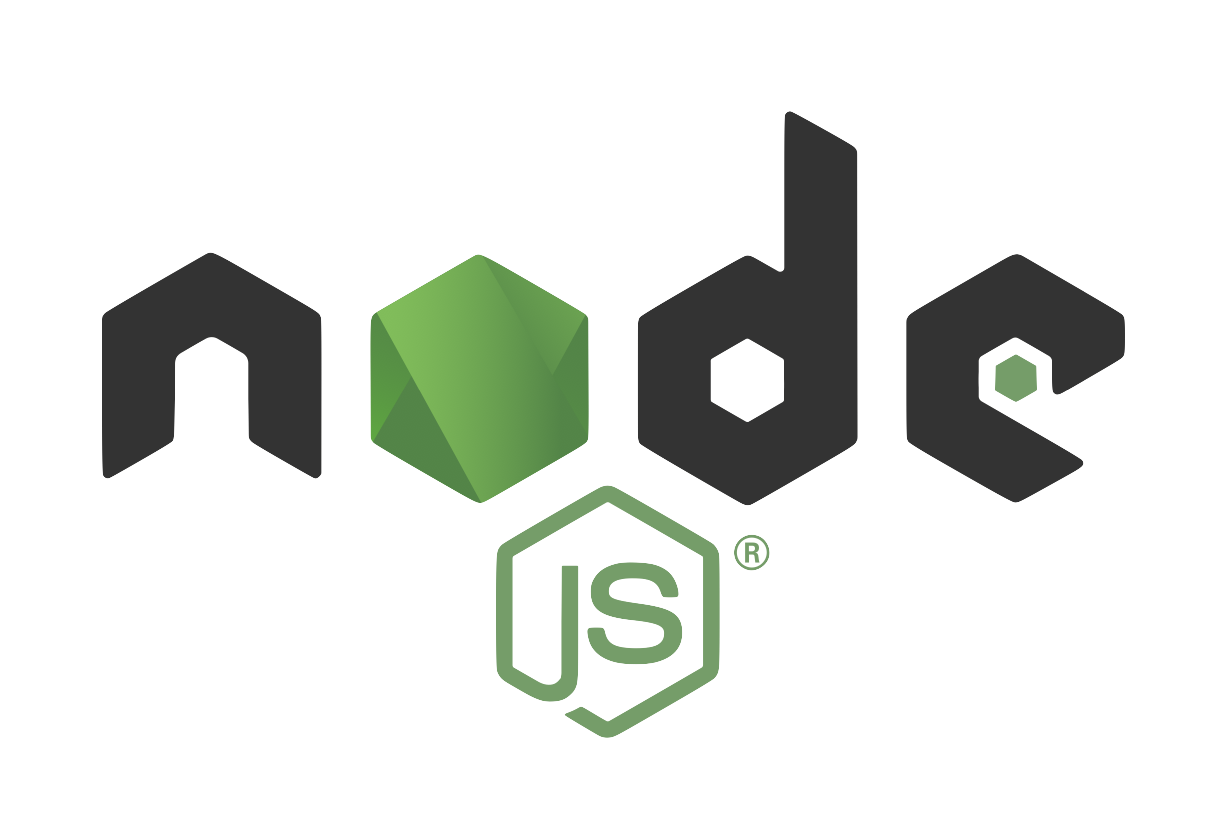
NodeJS는 아래 사이트에서 다운로드 하여 설치가 가능합니다.
NodeJS 다운로드 : nodejs.org/ko/download/
본인에 맞는 OS버전을 다운로드 해서 쉽게 설치할 수 있습니다.
설치가 완료되면 버전을 확인하기 위해서 아래와 같은 명령어를 입력합니다. 아래 명령어는 macOS와 Windows 모두 같습니다.
$ node -v
$ npm -v
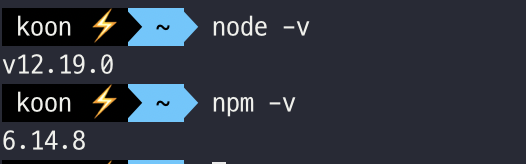
기본 명령어는 node 명령어이며 npm은 node package manager로 node의 여러가지 패키지를 설치 및 삭제, 즉 관리해 주는 명령어 툴입니다.
NodeJS 프로젝트 생성하기
가장 먼저 해야할 일은 내 PC 어느 위치에 프로젝트를 생성할지 정해야 합니다. 위치가 정해졌다면 그 위치로 이동하여 다음과 같이 입력합니다.
프로젝트 위치 생성
$ mkdir firstNode
macOS와 Windows 모두 같은 명령어 입니다. mkdir은 Directory(Folder)를 만들어 주는 Linux계열의 명령어입니다.
프로젝트 위치로 이동
$ cd firstNode
현재 위치에서 프로젝트 위치로 이동하는 명령어입니다. Directory(Folder)의 위치를 변경해주는 명령어입니다.
프로젝트 초기화
$ npm init -y
위와같이 npm 을 이용해서 초기화해주면 package.json 파일이 생성됩니다. -y는 모든 질문에 대한 답을 yes로 하겠다는 말이며 -y 옵션을 넣지 않으면 여러가지 옵션들을 지정할 수 있습니다. 생성된 package.json 파일은 아래와 같습니다.
{
"name": "firstNode",
"version": "1.0.0",
"description": "",
"main": "index.js",
"scripts": {
"test": "echo \"Error: no test specified\" && exit 1"
},
"keywords": [],
"author": "",
"license": "ISC"
}package.json 파일은 프로젝트 정보 뿐만 아니라 사용하는 모듈간의 의존성(depencency)를 관리하는 문서입니다. 앞으로 npm을 이용해서 무언가를 설치할 때마다 이 문서에 추가될 것입니다.
다음은 vscode를 이용해서 프로젝트를 진행하겠습니다. vscode가 없다면 설치를 먼저 해주세요.
(vscode가 없어도 진행이 가능하지만 개발툴의 편의점을 이용하기 위해서 설치합니다.)
VSCode 다운로드 : https://code.visualstudio.com/
다운로드가 완료되면 ~\firstNode> 위치에서 다음과 같이 입력합니다.
$ code .
현재 위치에서 vscode가 실행됩니다.
* Windows는 exe로 설치하기 때문에 code . 명령어가 실행되지만 macOS에서는 환경변수를 설정해줘야 사용이 가능합니다. vi나 환경변수 사용이 익숙하지 않으신 분들께서는 vscode를 직접 실행하고 Open Folder를 이용해서 이동하시면 됩니다.
New File을 하나 생성하도록 합니다. 이름은 index.js 이며 생성후에 다음과 같이 프로그래밍합니다.
const http = require('http');
const hostname = '127.0.0.1';
const port = 3000;
const server = http.createServer((req, res) => {
res.statusCode = 200;
res.setHeader('Content-Type', 'text/plain');
res.end('Hello, World!\n');
});
server.listen(port, hostname, () => {
console.log(`Server running at http://${hostname}:${port}/`);
});
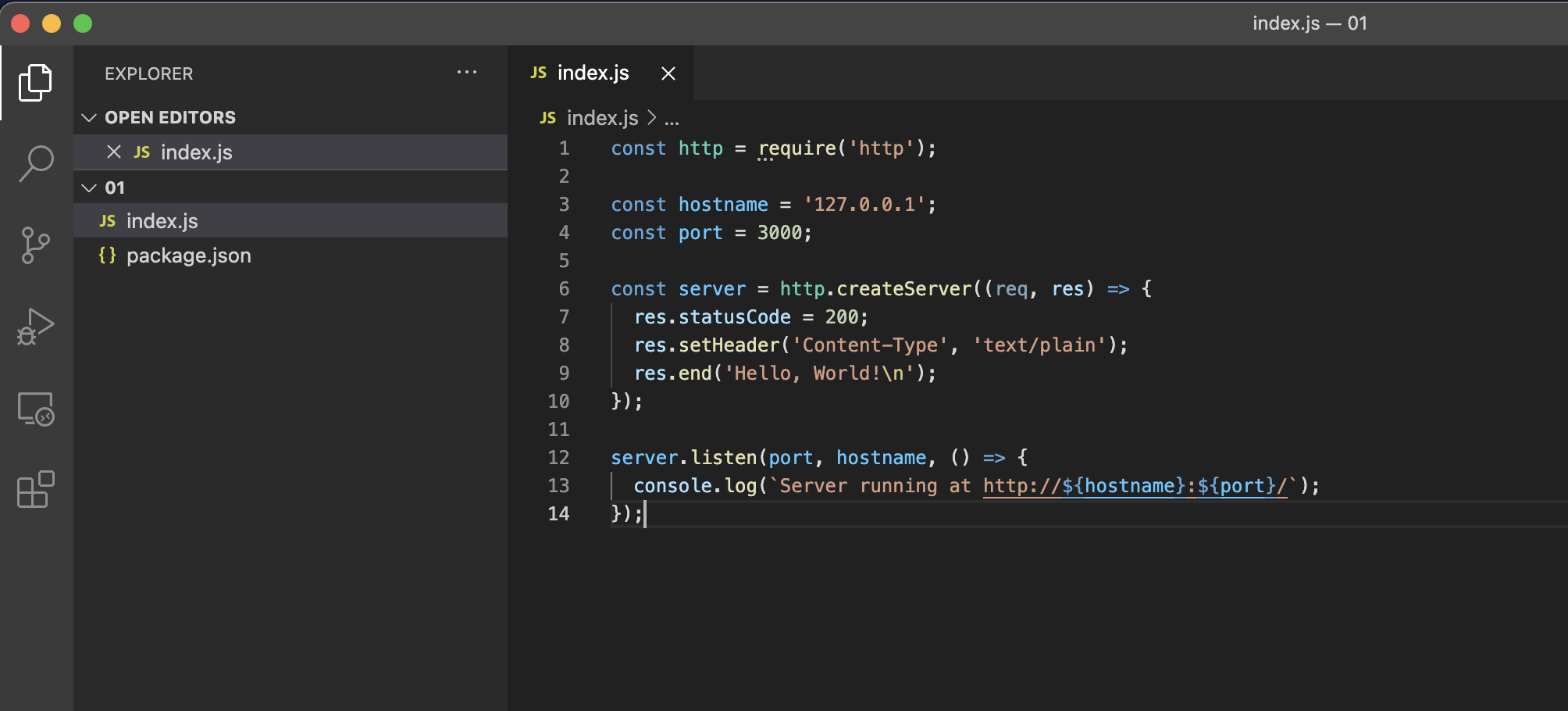
다시 cmd 혹은 shell로 돌아와서 다음 명령어를 입력합니다.
$ node index.js
그러면 Server running at http://127.0.0.1:3000이라는 메세지와 함께 Chrome 브라우저에서 http://127.0.0.1:3000으로 접속하면 Hello, World가 나타날겁니다.
지금까지 NodeJS의 기본 프로젝트를 생성하는 방법을 알아보았습니다. 어떤 프로그래밍이든 처음 셋팅과 처음 환경을 잡는게 가장 어려운것 같네요. 이제 환경을 잡았으니 앞으로 하나씩 개발을 진행해 보도록 하겠습니다. 도움이 되셨으면 합니다. 이상입니다.
'쿤즈 Dev > Nodejs' 카테고리의 다른 글
| [Nodejs] Express generator 사용해서 웹 어플리케이션 간단하게 만들기 (0) | 2021.03.26 |
|---|---|
| [Nodejs] express 프레임워크 프로젝트 만들기 (0) | 2021.03.21 |


댓글